2021-11-22 08:15
华硕H61M-CS是一款采用了intel h61芯片组的主板产品,如果有使用华硕H61M-CS主板的用户想要重新安装系统,就需要先通过bios设置u盘启动才可以进行下一步操作,那么华硕H61M-CS主板怎么通过bios设置u盘启动呢?今天为大家分享华硕H61M-CS主板通过bios设置u盘启动的操作方法。
华硕H61M-CS bios设置:
1.开机后不停的按F2键,进入bios界面。右上角点击English选择简体中文,如图所示:

2.点击底部的高级模式点击确定,点击高级,点击SATA设置再选择SATA模式选择,选择AHCI。如图所示:

3.点击启动,滚动鼠标滚轮,选择安全启动,选择操作系统类型,选择其他操作系统。如图所示:
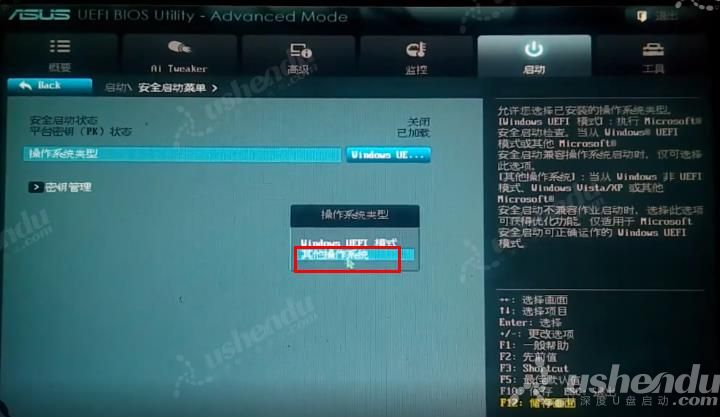
4.返回启动界面,选择CSM(兼容性支持模块),点击启动设备控制,选择UEFI与Legacy OpROM。如图所示:
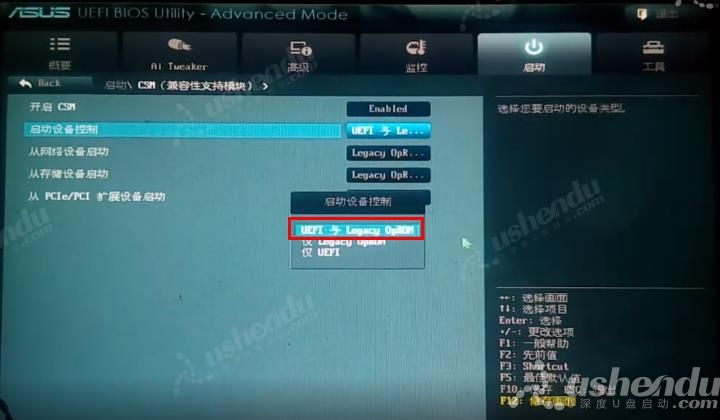
5.返回启动界面,选择硬盘BBS属性,选择启动选项 #1选择U盘名字。如图所示:
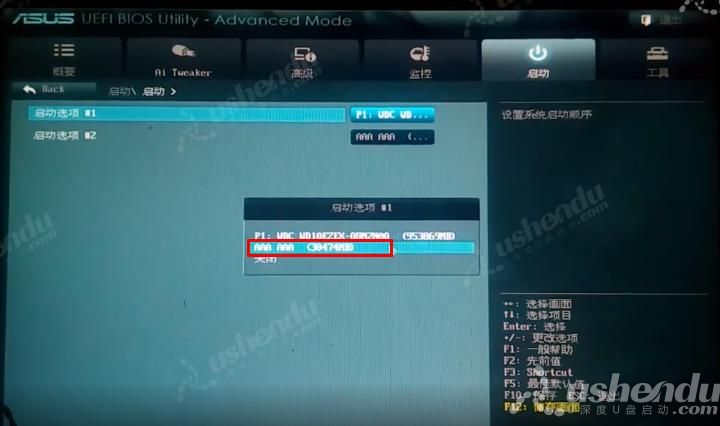
6.返回上个界面,选择启动选项 #1,选择U盘名字。如图所示:
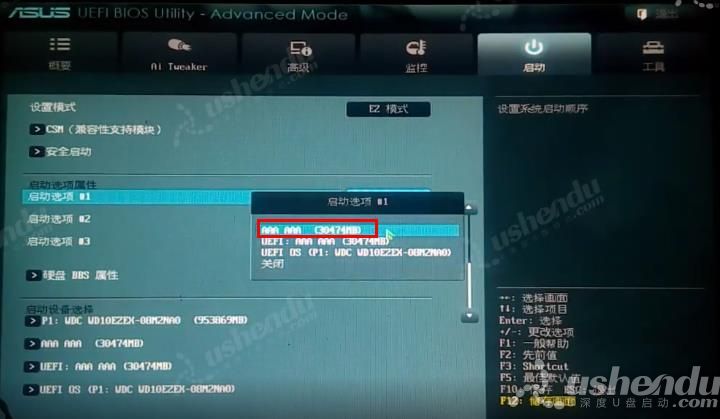
7.按F10保存变更并重新设置,电脑会退出重启进入PE系统。
8.快捷键进入PE方法,开机后按F8,选择U盘的名字回车,电脑会自动进入PE。如图所示:
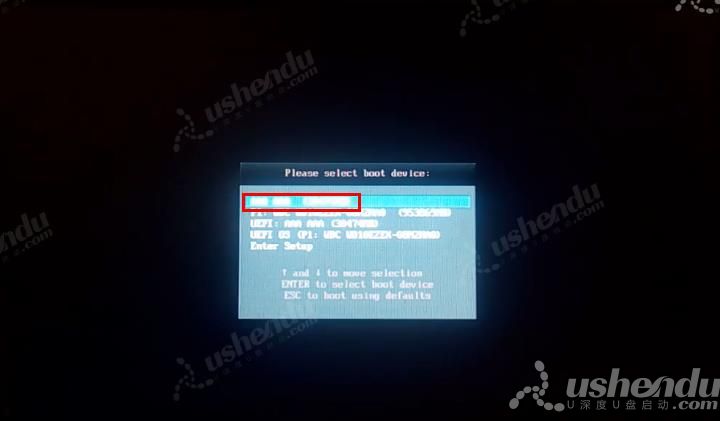
华硕H61M-CS主板怎么通过bios设置u盘启动的操作方法就为用户们详细介绍到这边了,如果用户们使用电脑的时候不知道怎么设置u盘启动,可以参考以上方法步骤进行操作哦,希望本篇教程对大家有所帮助,更多精彩教程请关注u深度官方网站。
 联想拯救者Y7000P 2021笔记本安装win11系统教程
联想拯救者Y7000P 2021笔记本安装win11系统教程
联想拯救者R9000P 2021笔记本采用了amd ryzen 7 5000系...